本文将详细介绍三种下载固件的方式,以及手动为iPhone 5S恢复固件的具体操作步骤。
1、 目前,iPhone 5S 最新固件版本为 iOS7.0.3。日后若有新版本发布,可借助无线网络,在手机中直接下载更新。在主屏找到并打开设置图标,所示。这样即可轻松完成升级操作,保持系统最新状态。
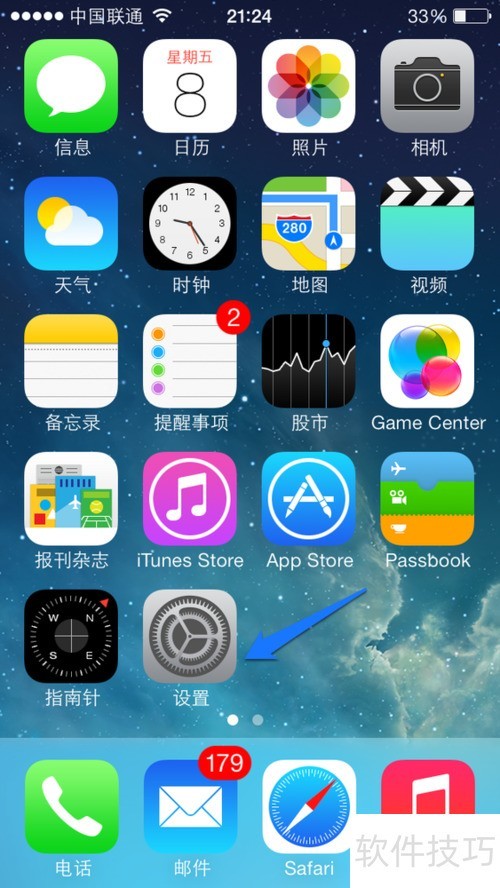
2、 在设置列表里找到通用选项,点击进入,所示。
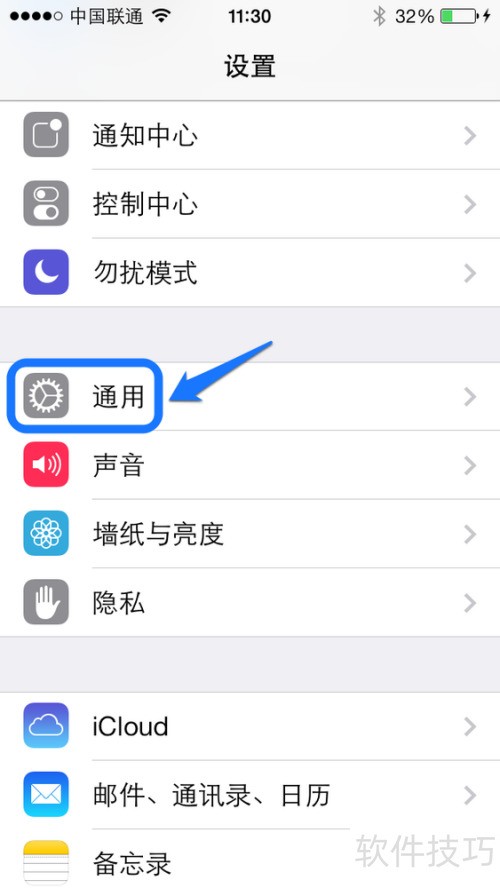
3、 接着,在通用列表里找到并点击软件更新选项,所示。
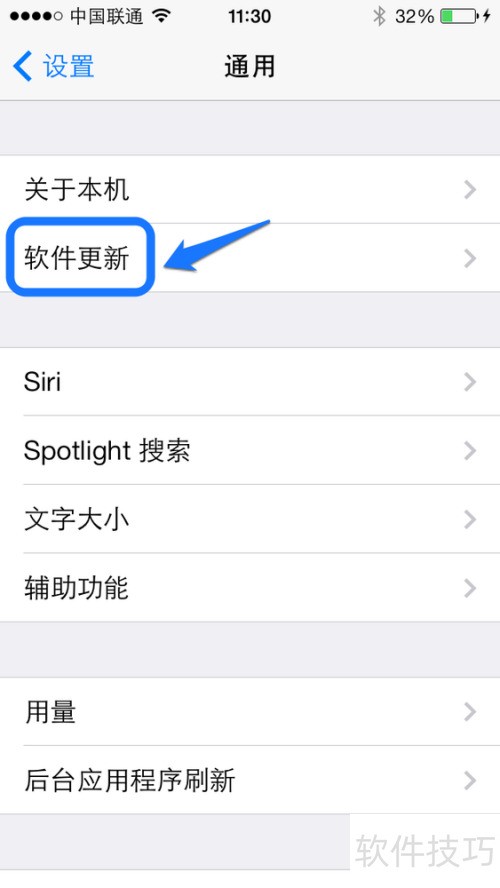
4、 随后,系统将联网检测新固件,检测到后,按照提示下载并安装更新即可。

5、 用数据线将 iPhone 连接至电脑,随后打开 iTunes。通常,iPhone 连上 iTunes 后,会自动联网检查是否有可用的固件更新。若有更新,会弹出相应提示框,所示,此时只需点击下载并安装按钮即可。
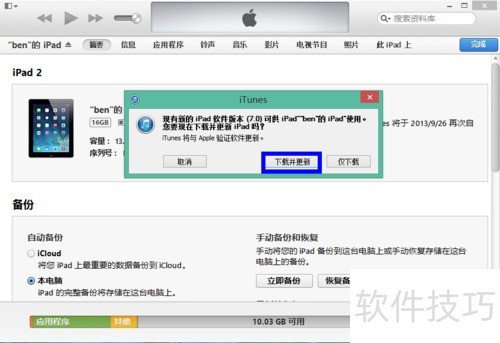
6、 如果打开 iTunes 未提示更新,点击右上方iPhone图标,所示。
7、 请确保您的iTunes已更新至最新版本。
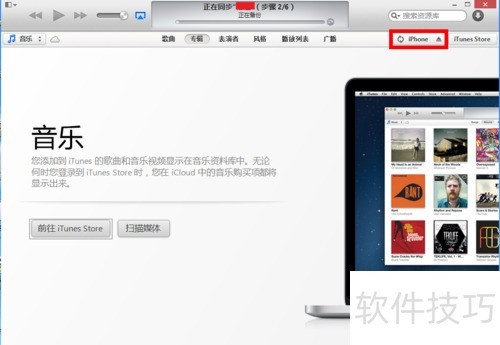
8、 在 iPhone 摘要界面,点击检查更新按钮,所示。
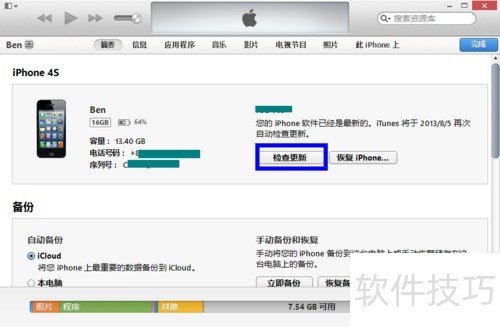
9、 iTunes会检测最新固件,连网后提示有新版本可用,点击下载并更新按钮,按照图示继续操作。
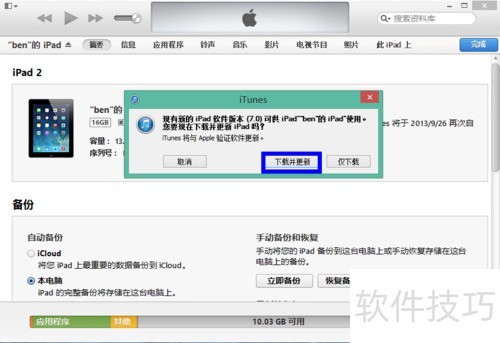
10、 最后按照提示操作,等待iTunes下载最新固件,即可自动更新至iPhone。
11、 若要手动从网络下载需恢复的固件,以下以91iPhone网站为例进行说明。访问网址:http://iphone.91.com/fw/ 。进入固件下载页面后,选择iPhone 5S,按照提示操作即可完成选择。
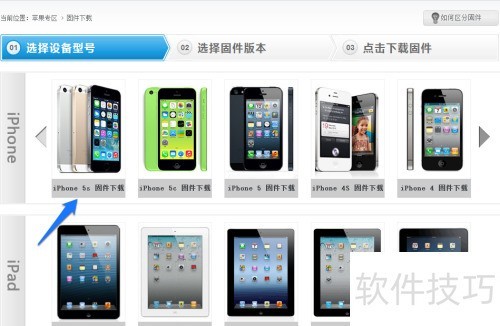
12、 接下来,选择需要下载的固件,点击对应选项即可开始下载。
13、 下载时请区分清楚固件型号。
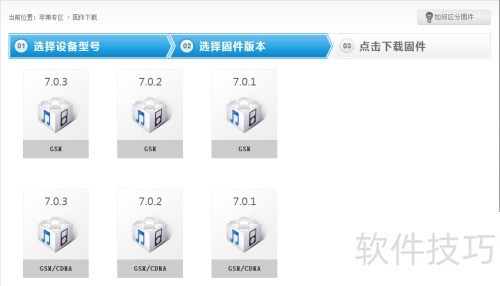
14、 固件下载完成后,用原装数据线将 iPhone 连接至电脑,打开 iTunes。点击软件右上方的iPhone图标,参照图示进行操作即可完成后续步骤。
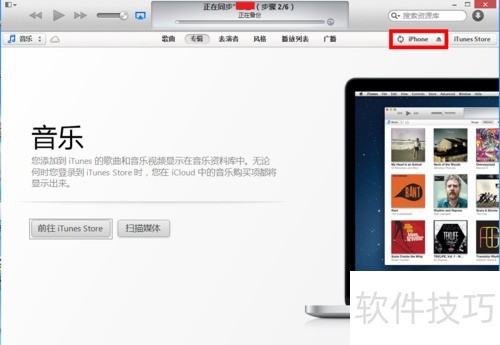
15、 在 iPhone 摘要页面,长按键盘shift键,然后点击检查更新按钮,按照图示操作即可。
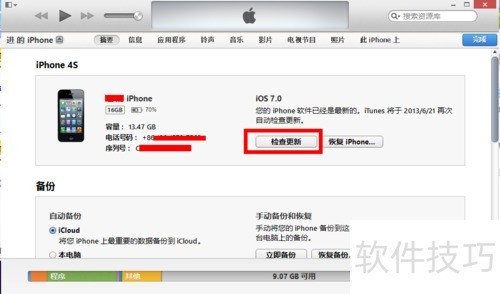
16、 在弹出的固件系统文件选择窗口里,找到并选中之前下载的固件文件,然后点击打开按钮,所示。
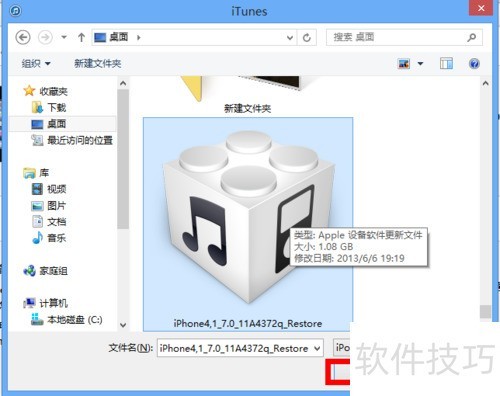
17、 iTunes 将提示抹掉所有内容并验证恢复,与 Apple 服务器连接。点击更新按钮,所示。

18、 随后,iTunes 开始解析 iOS 7 固件文件,并与苹果服务器完成验证过程。

19、 只需等待 iTunes 将下载的固件恢复到 iPhone 5S 即可完成操作。



















